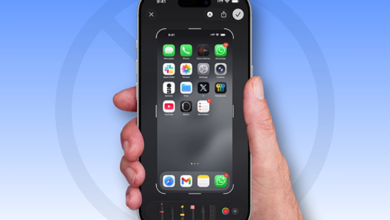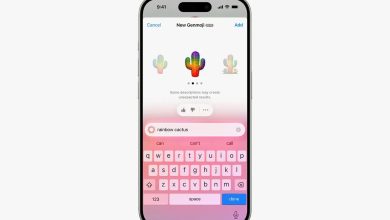Lý do thực sự bạn nên nâng cấp macOS Tahoe: 5 công cụ tăng năng suất cực mạnh
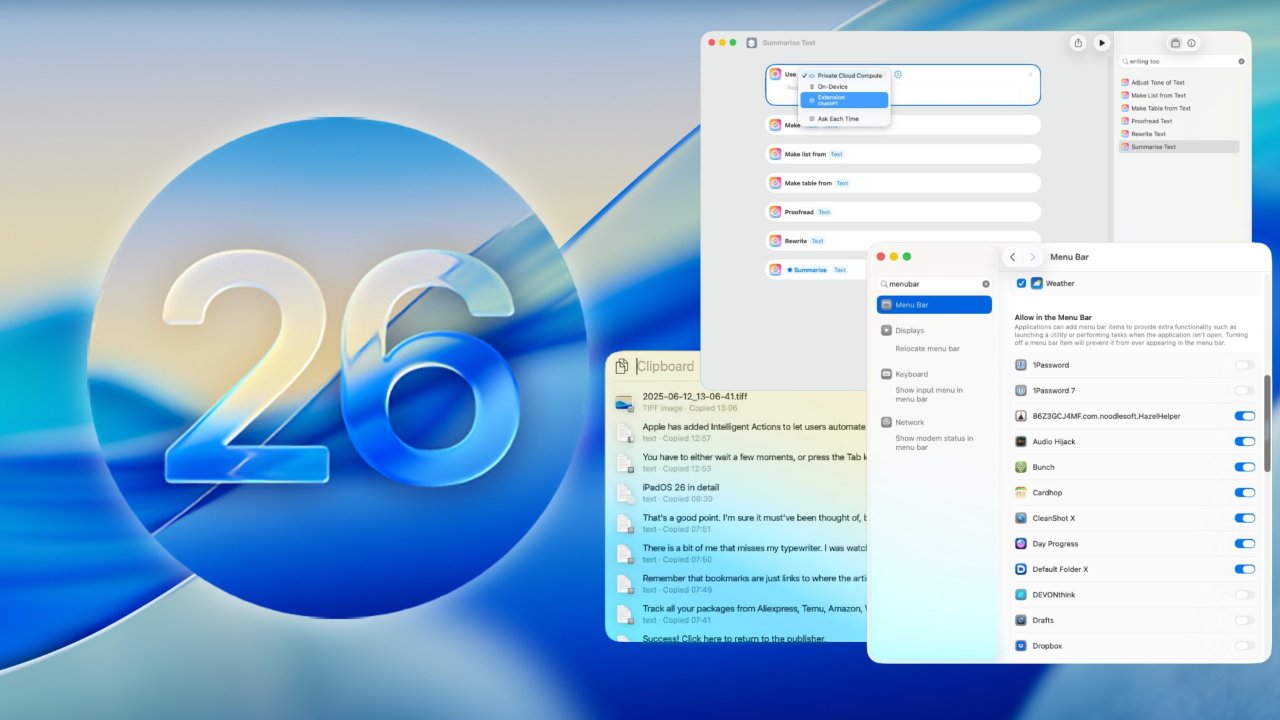
Apple đã thêm rất nhiều yếu tố giao diện bắt mắt vào macOS Tahoe, nhưng còn có 5 tính năng cụ thể tạo ra sự khác biệt to lớn — một khi bạn biết chúng tồn tại và hiểu rõ giới hạn của chúng.
Đừng vội đánh giá thấp những thay đổi giao diện Liquid Glass mới đi kèm với macOS 26, vì hầu hết các thay đổi này đều làm nổi bật các tính năng dễ bị bỏ qua, đồng thời giúp bạn sử dụng Mac nhanh chóng và dễ dàng hơn. Tuy nhiên, cũng có 5 tính năng thực sự quan trọng khiến việc cập nhật lên macOS Tahoe trở nên cần thiết — tất nhiên là sau khi bản beta kết thúc.
1. Lịch sử clipboard (Clipboard History)
Nếu bạn đã là người dùng Apple đủ lâu, bạn có thể còn nhớ rằng iPhone không hề có chức năng sao chép và dán trong hai năm đầu tiên. Ngược lại, máy Mac luôn có nó — nhưng giờ đây Apple đã tích hợp thêm tính năng Lịch sử Clipboard, thứ mà các ứng dụng bên thứ ba đã cung cấp suốt ba thập kỷ qua.
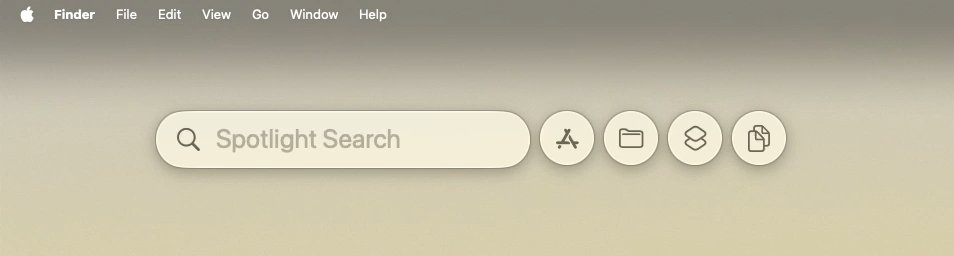
Thay vì chỉ sao chép một thứ và sau đó dán ngay ở nơi khác, giờ bạn có thể dán lại thứ bạn đã sao chép trước đó bằng Clipboard History. Hoặc thứ trước đó nữa. Hoặc thứ bạn đã sao chép vào sáng hôm qua. Không nghi ngờ gì, đây là một cải tiến lớn.
Tuy nhiên, thật không may, cũng không nghi ngờ gì rằng Apple đang bước đi rất chậm trong việc khai thác lợi ích năng suất từ tính năng này.
Một điểm đáng lưu ý là tính năng này hiện nằm trong Spotlight, và bạn sẽ không biết điều đó trừ khi có ai nói cho bạn. Bởi vì khi bạn gọi Spotlight bằng tổ hợp phím Command + Space, bạn sẽ thấy chính xác những gì bạn từng thấy trước đây. Bạn phải chờ vài giây, hoặc nhấn phím Tab để thấy thêm. Khi đó, thanh Spotlight sẽ chia thành năm phần, với Clipboard History nằm ở phía cuối cùng.
Lần đầu bạn nhấp vào đó, macOS Tahoe sẽ giải thích cho bạn về quản lý clipboard và yêu cầu bạn bật tính năng này.
Lý do bạn được yêu cầu xác nhận là vì tính năng Lịch sử Clipboard của Apple có một vấn đề nhỏ. Như macOS Tahoe cảnh báo: “Thông tin nhạy cảm có thể xuất hiện trong clipboard.”
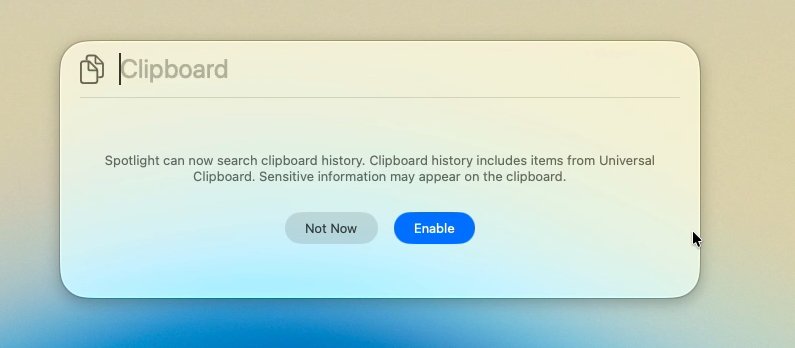
Nói cách khác, có khả năng bạn sao chép một mật khẩu để dán vào một trang web và nó sẽ vẫn còn trên clipboard. Trên thực tế, Safari khá tốt trong việc không cho phép bạn sao chép mật khẩu.
Tuy nhiên, các launcher như Alfred 5 cho phép bạn chỉ định rằng bạn không muốn lưu giữ một số loại nội dung đã sao chép. Và Alfred 5 mặc định không lưu các mục như mật khẩu từ keychain.
Vì Spotlight không cung cấp bất kỳ tùy chọn cài đặt nào để điều chỉnh clipboard history, bạn chỉ cần nhấn “Enable” để bật nó. Và bạn nên làm điều đó — tính năng này thực sự hữu ích.
Tuy nhiên, việc bật tính năng này không thay đổi cách mà tổ hợp Command + Space vẫn hiển thị giao diện Spotlight cũ. Bạn vẫn phải biết để đợi hoặc nhấn Tab để thấy tùy chọn Clipboard History.
Nhưng ít nhất, sau khi bạn đã mở toàn bộ các mục trong Spotlight, bạn có thể nhấn Command + 4 để chuyển nhanh tới Clipboard History.
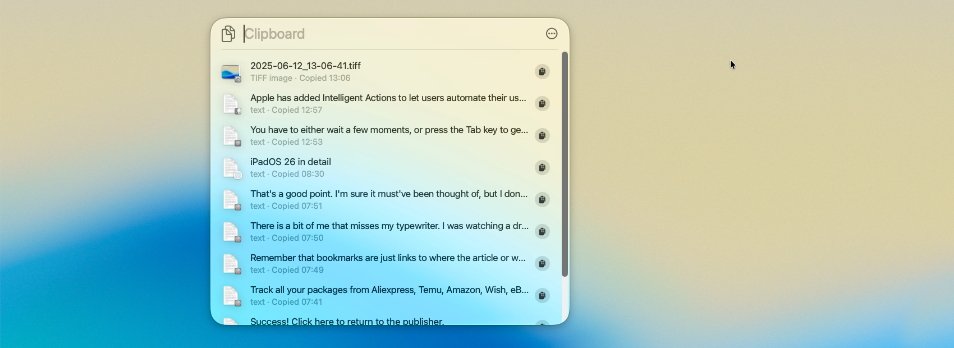
Một khi được bật, tính năng Lịch sử Clipboard của Apple hoạt động gần như giống với các ứng dụng bên thứ ba lâu năm như Raycast và Alfred 5. Trong mỗi trường hợp, bạn có thể gọi launcher rồi thực hiện thêm một bước để truy cập vào trình quản lý clipboard.
Tuy nhiên, Alfred 5 có tùy chọn sử dụng một phím tắt riêng chỉ để truy cập vào clipboard manager — và Alfred 5 còn cung cấp một tính năng mà lẽ ra tất cả nên có nhưng lại không có: clipboard nhóm (grouped clipboards). Bạn có thể sao chép năm thứ khác nhau rồi dán tất cả chúng cùng một lúc, vào một chỗ.
Tính năng này đặc biệt hữu ích với các nhà nghiên cứu. Bạn có thể sao chép URL của một bài viết, rồi sao chép tiêu đề, tóm tắt, vài đoạn quan trọng từ kết luận, và cả tên tác giả.
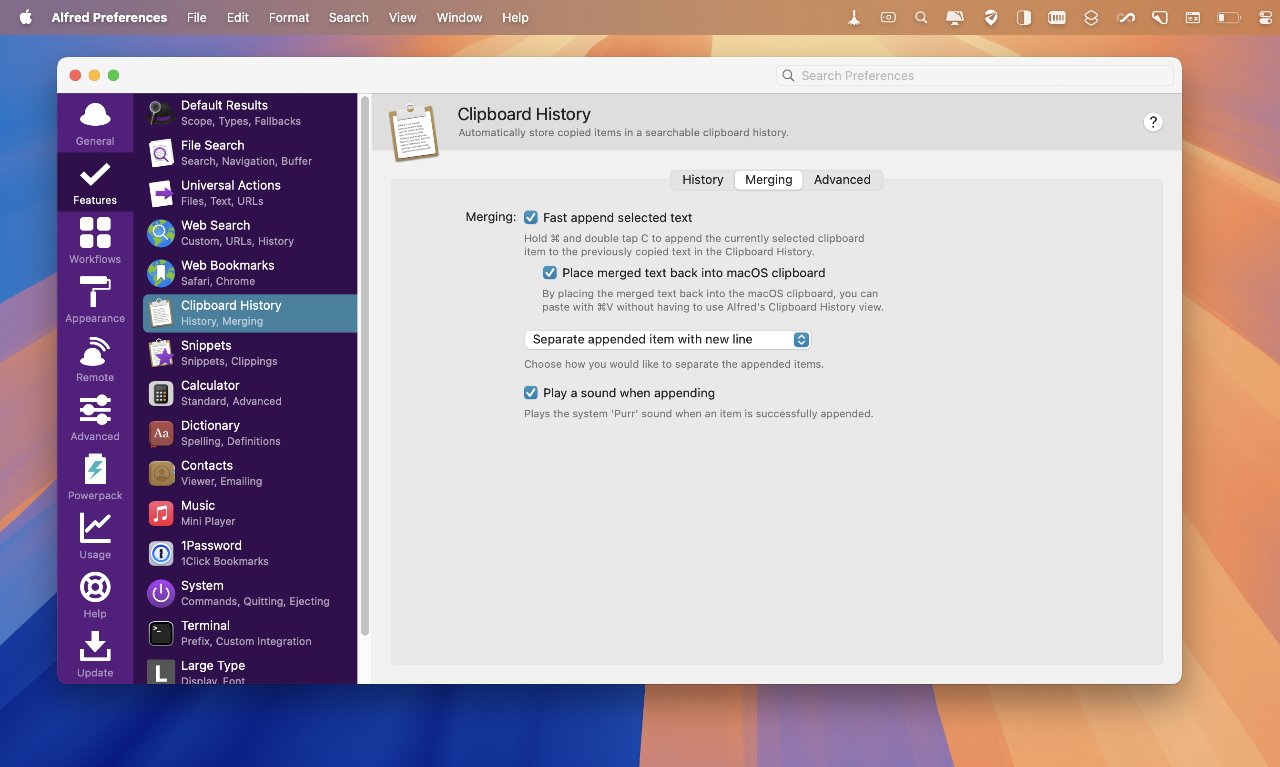
2. Tác vụ trực tiếp trong Spotlight (Spotlight Direct Actions)
Cũng trong Spotlight, bạn giờ đây có thể truy cập nhanh hơn vào các tính năng trên Mac thông qua các Quick Keys. Tính năng này sẽ mất một thời gian để trở thành một công cụ năng suất thiết yếu, vì một trong những điểm mạnh của nó là macOS sẽ tạo ra các Quick Keys dựa trên những tính năng bạn thường sử dụng.
Nhưng ví dụ đơn giản, bạn có thể mở Spotlight bằng Command + Space, rồi gõ chữ sm kèm dấu cách. Lúc này, bạn có thể gửi một tin nhắn cho ai đó ngay lập tức.
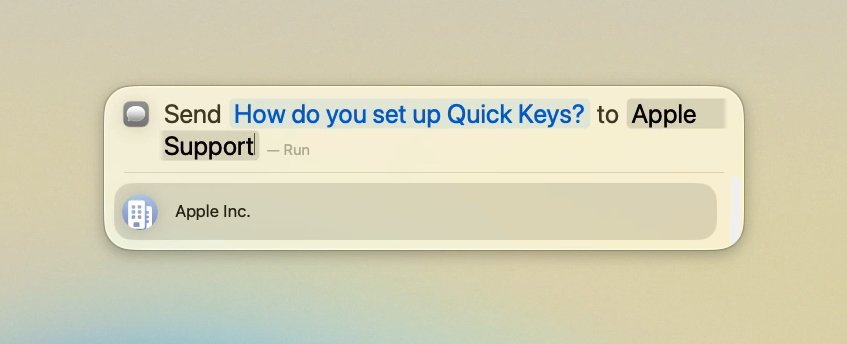
Spotlight sẽ nhắc bạn nhập nội dung tin nhắn và người nhận, rồi tự động gửi đi. Hoặc gõ ar sẽ thêm một lời nhắc (Reminder), cũng nhắc bạn điền chi tiết.
Đây là một tính năng khác mà Spotlight đã tiếp thu từ các launcher như Raycast và Alfred 5. Nhưng vì là ứng dụng gốc của macOS, Spotlight có thể kết nối sâu hơn vào hệ thống.
Và mặc dù có thể hỗ trợ hàng trăm lựa chọn khác nhau, đây là một trong những tính năng mới mà Apple thực sự hiển thị và gợi ý cho người dùng khi bạn bắt đầu gõ trong Spotlight.
3. Phím tắt (Shortcuts) tích hợp Apple Intelligence
Shortcuts trên Mac có nhiều tính năng tuyệt vời — và cũng có nhiều điểm gây bực bội. Nhưng những gì mới và đang hoạt động thực sự là xuất sắc — nhờ Apple Intelligence.
Bạn có thể thiết lập để Shortcut luôn dùng AI nội bộ trên thiết bị, hoặc dùng phiên bản nâng cao hơn trên nền tảng đám mây riêng của Apple (Private Cloud Compute), hoặc tích hợp với ChatGPT. Thậm chí, bạn có thể thiết lập để mỗi lần chạy Shortcut thì máy hỏi bạn muốn dùng AI nào.
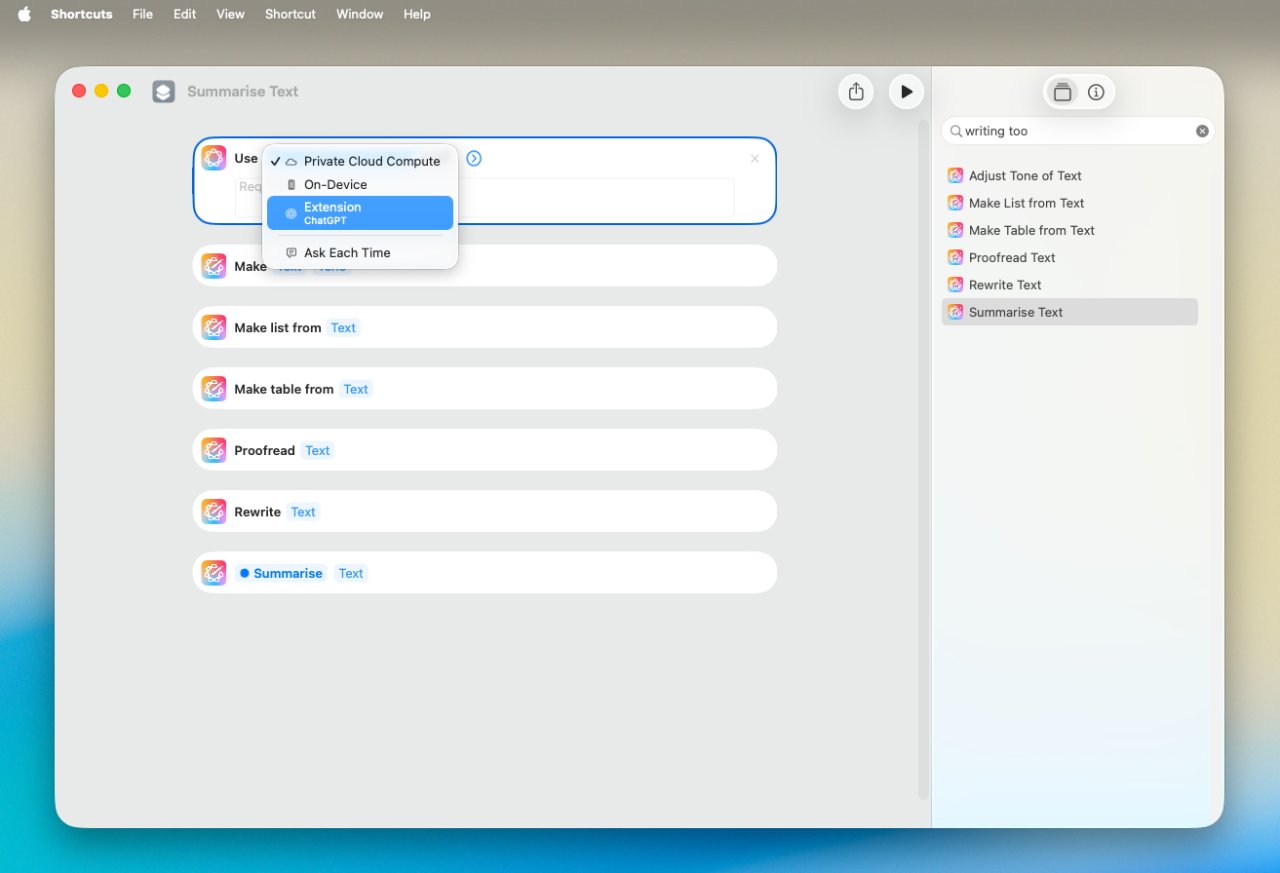
Tất cả điều này đều tuyệt vời, nhưng chính cách bạn thiết kế các Shortcut mới tạo ra khác biệt.
Ví dụ, Apple đưa ra trường hợp một sinh viên gửi ghi chú bài giảng cùng bản ghi âm cho Apple Intelligence để AI kiểm tra xem liệu có phần nào bị bỏ sót.
Chỉ trong vài bước, bạn có thể tạo một Shortcut ghi âm, chuyển âm thanh thành văn bản, phân tích nó bằng AI, rồi xuất kết quả sang định dạng có thể dùng trong một ứng dụng khác. Như vậy, việc bạn nói lung tung có thể được tự động chuyển thành danh sách việc cần làm sẵn sàng đưa vào Reminders.
Tuy nhiên, Shortcuts vẫn còn gây thất vọng ở một số điểm. Trong các bản cập nhật macOS Sequoia trước, Apple thêm một hành động để chuyển nhóm tab trong Safari — nhưng hành động này không hoạt động.
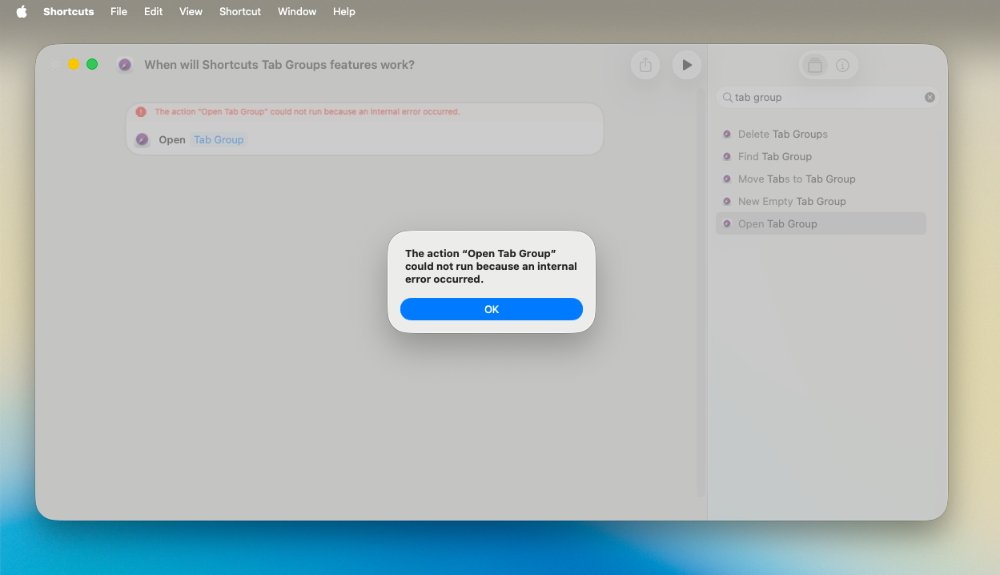
Nếu đây là lỗi trong bản beta của macOS Tahoe thì còn có thể hiểu. Nhưng trên cả Sequoia, nó cũng báo lỗi “internal error”. Điều này cho thấy Apple vẫn còn việc phải làm để hoàn thiện các hành động cơ bản trong Shortcuts, dù việc thêm AI vào là một cải tiến lớn.
4. Live Activities trên Mac
Live Activities là một tính năng từ iPhone cho phép hiển thị thông tin quan trọng như chi tiết chuyến bay, thời gian Uber đến, đơn hàng đang giao, hay điểm số thể thao ngay trên màn hình khóa — và được cập nhật liên tục.
Điều tuyệt nhất là bạn không cần phải mở iPhone liên tục để kiểm tra, chỉ cần liếc nhìn.
Giờ đây, với macOS Tahoe, bạn thậm chí không cần nhìn iPhone nữa. Bạn có thể để nó trong túi, trong túi xách, hoặc đang sạc, và vẫn xem được Live Activities trong thanh menu của Mac.
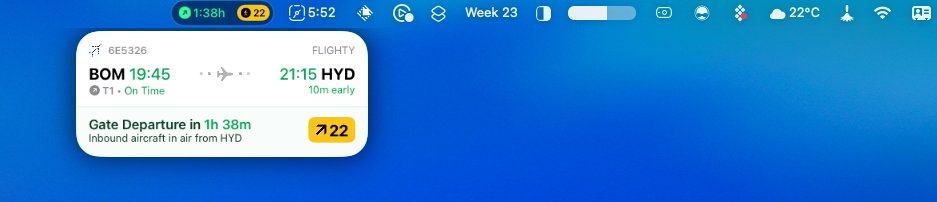
Không có tính năng phức tạp nào thêm — chỉ là hiển thị thông tin ngắn gọn ngay trên thanh menu, và bạn có thể click để xem chi tiết.
Nhấp vào chi tiết đó sẽ khởi chạy iPhone Mirroring và mở ứng dụng liên quan trên iPhone.
Tuy nhiên, bạn vẫn phải khởi tạo Live Activity từ iPhone. Và giờ đây, có khả năng thanh menu của bạn sẽ hơi bị “chật chội” hơn.
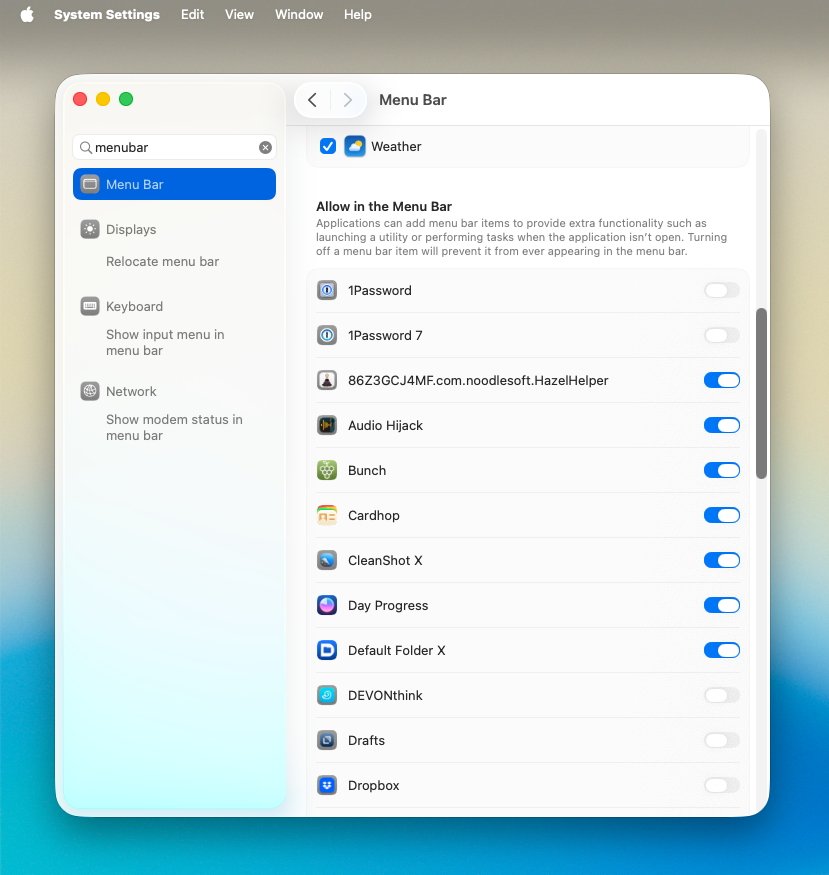
May mắn là macOS Tahoe cho phép bạn tùy chọn hiển thị mục nào trên thanh menu — và khi nào.
5. Gọi điện trực tiếp trên Mac
Trước đây, Mac chỉ thông báo rằng bạn vừa trả lời một cuộc gọi từ iPhone — như thể bạn không biết mình vừa làm gì.
Giờ thì bạn có thể thực sự trả lời và thực hiện cuộc gọi trực tiếp từ Mac. Giả sử Mac của bạn (hoặc màn hình rời) có micro, thì mọi thứ rất đơn giản: Mở ứng dụng Điện thoại, gọi, và nói chuyện như bình thường.
Tính năng này đơn giản đến mức gần như không ai để ý — nhưng nó thực sự tạo ra sự khác biệt. Một lần đã thử, bạn sẽ muốn dùng mãi.

Đây là một ví dụ nữa cho thấy Apple giúp bạn tiếp tục công việc mà không bị gián đoạn vì phải với lấy điện thoại.
Một phần lý do khiến macOS Tahoe hiệu quả như vậy là cách Apple thiết kế giao diện, cách hiển thị các tuỳ chọn và tính năng. Trong khi sự chú ý đang tập trung vào các thay đổi giao diện, thì macOS thực sự đã có 5 bước tiến vượt bậc về năng suất cho người dùng.